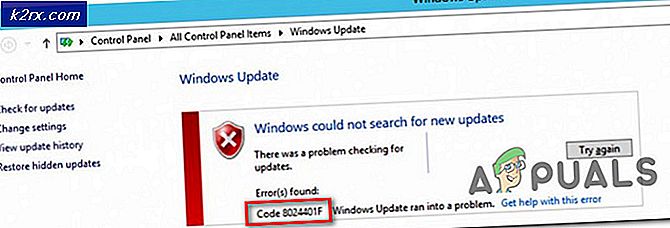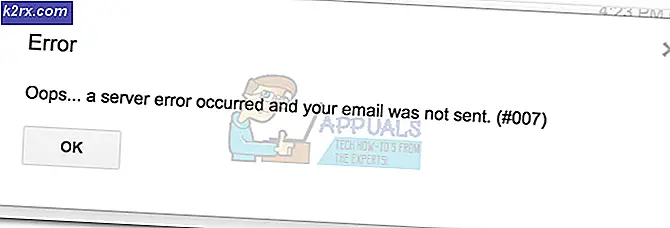Cách khắc phục lỗi Windows Store 0x80073cf0 trên Windows 8 và 10
0x80073cf0 là một lỗi với Windows Store, thường liên quan đến bộ nhớ cache của nó. Các triệu chứng đáng chú ý nhất là bạn không thể cập nhật hoặc tải xuống ứng dụng mới, ngay cả khi bạn khởi động lại thiết bị của mình.
Điều này xảy ra với người dùng Windows 8, 8.1 và 10, vì tất cả họ đều sử dụng Windows Store. Vấn đề có thể xuất hiện với nhiều ứng dụng khác nhau, điều này được mong đợi vì vấn đề là với chính cửa hàng chứ không phải ứng dụng cụ thể. Một số người nghĩ rằng đó là một vấn đề với kết nối của họ hoặc các máy chủ, nhưng vấn đề này không phải là một cái gì đó mà sẽ sửa chữa chính nó nếu bạn cung cấp cho nó một thời gian.
Có một giải pháp đã được chứng minh để giúp một số người dùng và có hai cách bạn có thể thực hiện. Đọc tiếp để xem cách khắc phục sự cố này và cập nhật ứng dụng của bạn cũng như tải xuống ứng dụng mới mà không gặp bất kỳ sự cố nào.
Khởi động lại Windows Update và quản lý nội dung trong SoftwareDistribution
Khởi động lại dịch vụ Windows Update và xử lý nội dung trong thư mục SoftwareDistribution là một giải pháp cho một số vấn đề của Windows Store, và đây là một trong số chúng. Làm điều này khá đơn giản, cho dù bạn muốn dùng cách nào.
Tùy chọn 1: Qua Dấu nhắc Lệnh
- Mở Command Prompt (Administrator). Điều này được thực hiện bằng cách nhấn phím Windows trên bàn phím của bạn và nhập vào cmd. Nhấp chuột phải vào kết quả và chọn Run as administrator .
- Trong Command Prompt, gõ các lệnh sau và nhấn Enter trên bàn phím của bạn để thực hiện từng lệnh. Đảm bảo đợi lệnh được thực thi trước khi tiếp tục lệnh tiếp theo.
net stop wuauserv
đổi tên c: \ windows \ SoftwareDistribution softwaredistribution.old
Mẹo CHUYÊN NGHIỆP: Nếu vấn đề xảy ra với máy tính của bạn hoặc máy tính xách tay / máy tính xách tay, bạn nên thử sử dụng phần mềm Reimage Plus có thể quét các kho lưu trữ và thay thế các tệp bị hỏng và bị thiếu. Điều này làm việc trong hầu hết các trường hợp, nơi vấn đề được bắt nguồn do một tham nhũng hệ thống. Bạn có thể tải xuống Reimage Plus bằng cách nhấp vào đâynet bắt đầu wuauserv
- Khi bạn đã thực hiện tất cả ba lệnh, bạn có thể đóng dấu nhắc lệnh. Bạn có thể thử cập nhật hoặc tải xuống ứng dụng ngay bây giờ, chúng sẽ hoạt động mà không gặp bất kỳ sự cố nào.
Tùy chọn 2: Thông qua công cụ Dịch vụ
- Mở công cụ Dịch vụ, bằng cách nhấn đồng thời Windows và R trên bàn phím, nhập dịch vụ. msc và nhấp vào OK hoặc nhấn Enter trên bàn phím của bạn.
- Tìm Windows Update Nhấp chuột phải vào nó, và chọn Stop.
- Điều hướng đến thư mục Windows của bạn - bạn sẽ tìm thấy nó trong ổ đĩa hoặc phân vùng nơi hệ điều hành của bạn được cài đặt. Bên trong, có một SoftwareDistribution Mở nó, và xóa tất cả mọi thứ bên trong.
- Quay lại công cụ Dịch vụ và bấm chuột phải vào dịch vụ Windows Update lần nữa. Chọn Bắt đầu từ trình đơn. Hãy tiếp tục và thử tải xuống hoặc cập nhật ứng dụng của bạn một lần nữa.
Windows Store là cách của Microsoft cho phép bạn tải xuống một số lượng lớn ứng dụng mà không cần phải cài đặt chúng, vì điều đó đôi khi có thể gây phiền toái. Tuy nhiên, nó vẫn còn cản trở bởi một số lượng lớn các lỗi và lỗi, như thế này, thường khiến người dùng tránh xa việc sử dụng nó. Nếu bạn đang gặp vấn đề này, chỉ cần làm theo các bước trong phương pháp trên, và bạn sẽ có nó và chạy trong thời gian không.
Mẹo CHUYÊN NGHIỆP: Nếu vấn đề xảy ra với máy tính của bạn hoặc máy tính xách tay / máy tính xách tay, bạn nên thử sử dụng phần mềm Reimage Plus có thể quét các kho lưu trữ và thay thế các tệp bị hỏng và bị thiếu. Điều này làm việc trong hầu hết các trường hợp, nơi vấn đề được bắt nguồn do một tham nhũng hệ thống. Bạn có thể tải xuống Reimage Plus bằng cách nhấp vào đây